
Discord se ha convertido en una plataforma esencial para la comunicación y la colaboración en línea, tanto para juegos como para comunidades en general. Al igual que en cualquier otra plataforma de comunicación, el formato del texto juega un papel crucial para comunicar ideas con claridad y estilo.
Este artículo te guiará a través de los métodos para poner texto en cursiva en Discord, una función básica pero que puede realzar tus mensajes y transmitir mejor tus intenciones.
- Puntos Clave
- Cómo poner texto en cursiva en Discord
- Cómo utilizar la tecla de acceso rápido para poner texto en cursiva
- Cómo poner texto en cursiva en Discord móvil
- El uso de la cursiva en Discord
- Otras opciones de formato en Discord
- Video Recomendado: Cómo poner texto en cursiva en Discord: Una guía completa
- Preguntas Frecuentes
- Conclusión
Puntos Clave
- Cómo poner texto en cursiva en Discord: Descubre cómo utilizar los símbolos de formato para resaltar palabras o frases.
- Utilización de la tecla de acceso rápido: Aprende la manera rápida de escribir en cursiva con un solo atajo de teclado.
- El uso de la cursiva en Discord: Encuentra ejemplos prácticos para comprender cómo la cursiva puede mejorar tu comunicación.
- Otras opciones de formato: Explora las distintas opciones de formato que ofrece Discord, como negrita, subrayado y tachado.
- Formato de texto en Discord móvil: Aprende cómo aplicar el formato de texto en la aplicación móvil de Discord.
- Las ventajas de formatear tu texto: Comprende cómo el formato puede ayudar a organizar tus mensajes y destacar información importante.
- Formatos de texto avanzados: Descubre opciones adicionales de formato para que tus mensajes sean aún más impactantes.
- Evita el abuso de formato: Aprende a usar el formato con moderación para que tu mensaje sea claro y profesional.
Cómo poner texto en cursiva en Discord
Discord ofrece un sistema sencillo para poner texto en cursiva, utilizando un símbolo de formato. Para escribir en cursiva, simplemente coloca un asterisco (*) antes y después del texto que deseas enfatizar.
Ejemplo:
- Este texto estará en cursiva.
Cómo utilizar la tecla de acceso rápido para poner texto en cursiva
Para aquellos que prefieren un método más rápido, Discord también permite usar una tecla de acceso rápido para poner texto en cursiva. Simplemente selecciona el texto que deseas formatear y luego presiona Ctrl+I (en Windows) o Cmd+I (en Mac).
Cómo poner texto en cursiva en Discord móvil
Puedes poner texto en cursiva en la aplicación móvil de Discord siguiendo los mismos pasos que en la versión de escritorio. Simplemente coloca un asterisco (*) antes y después del texto que deseas que aparezca en cursiva.
El uso de la cursiva en Discord
La cursiva es una herramienta útil para:
- Destacar palabras o frases clave: Al poner texto en cursiva, puedes dirigir la atención del lector hacia puntos importantes de tu mensaje.
- Añadir énfasis: Enfatiza emociones o sentimientos en tus mensajes utilizando la cursiva.
- Diferenciar el discurso directo: En un mensaje con varios participantes, la cursiva puede ayudarte a diferenciar los mensajes directos de los otros.
- Crear títulos o subtítulos: Puedes usar la cursiva para crear una estructura visual en tus mensajes, utilizando la cursiva para títulos o subtítulos.
Otras opciones de formato en Discord
Además de la cursiva, Discord ofrece otras opciones de formato que puedes utilizar para mejorar tus mensajes:
Formato de texto básico
- Negrita: Para escribir en negrita, coloca dos asteriscos () antes y después del texto. Ejemplo: **Este texto estará en negrita.
- Subrayado: Para subrayar el texto, coloca dos guiones bajos () antes y después del texto. Ejemplo: _Este texto estará subrayado.
- Tachado: Para tachar el texto, coloca dos tildes (~) antes y después del texto. Ejemplo: ~Este texto estará tachado~.
Formato de texto avanzado
- Colores: Para colorear el texto, escribe el nombre del color entre dos guiones bajos () antes y después del texto. Ejemplo: _azulEste texto estará en azul_.
- Códigos: Para escribir código, coloca tres tildes (
) antes y después del texto. Ejemplo:Este texto se mostrará como código.
Video Recomendado: Cómo poner texto en cursiva en Discord: Una guía completa
Preguntas Frecuentes
¿Puedo usar varias opciones de formato al mismo tiempo?
Sí, puedes combinar las opciones de formato para crear mensajes aún más personalizados. Por ejemplo, puedes poner texto en cursiva y en negrita al mismo tiempo, o agregar un color a tu texto subrayado.
¿Cómo puedo formatear un mensaje que ya he enviado?
Desafortunadamente, no puedes editar los mensajes que ya has enviado en Discord para aplicarles formato. Sin embargo, siempre puedes editar tu mensaje original para agregar el formato deseado.
¿Cómo puedo saber si estoy utilizando el formato correctamente?
Si no estás seguro si estás utilizando el formato correctamente, puedes probar tu mensaje en un editor de texto como Notepad o TextEdit. Si el formato aparece correctamente en el editor de texto, entonces debería funcionar correctamente en Discord.
¿Hay alguna limitación en el uso de formato de texto en Discord?
No hay un límite oficial en la cantidad de formato que puedes utilizar en un mensaje de Discord. Sin embargo, es recomendable usar el formato con moderación para que tus mensajes sean claros y fáciles de leer.
Conclusión
poner texto en cursiva en Discord es una herramienta simple pero poderosa para mejorar la claridad y el estilo de tus mensajes. Ya sea que uses el símbolo de formato o la tecla de acceso rápido, la cursiva te permite enfatizar ideas, destacar información importante y añadir personalidad a tu comunicación. No olvides explorar las otras opciones de formato que ofrece Discord para crear mensajes aún más impactantes y personalizados.
Si quieres conocer otros artículos parecidos a Cómo poner texto en cursiva en Discord: Una guía completa puedes visitar la categoría Tecnología.
Deja una respuesta
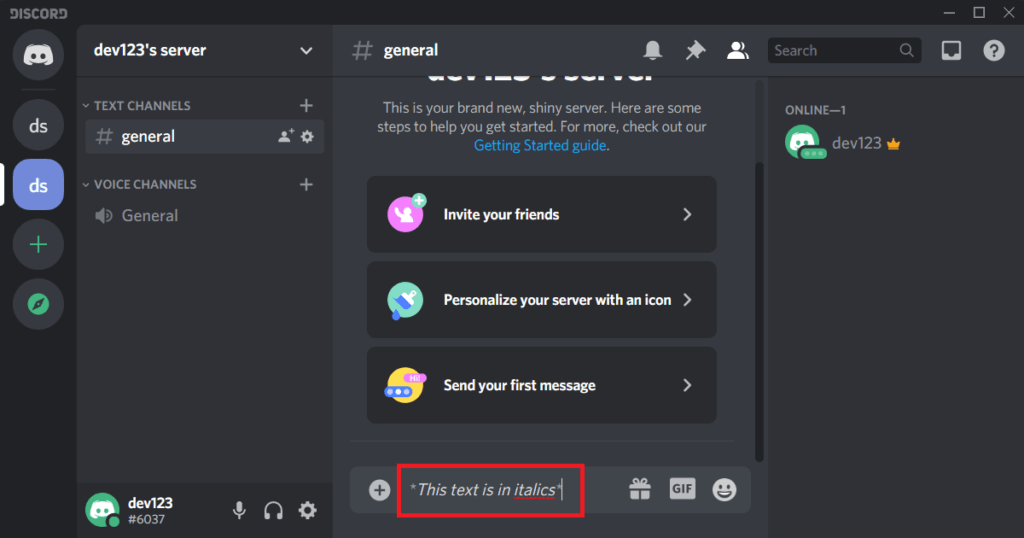
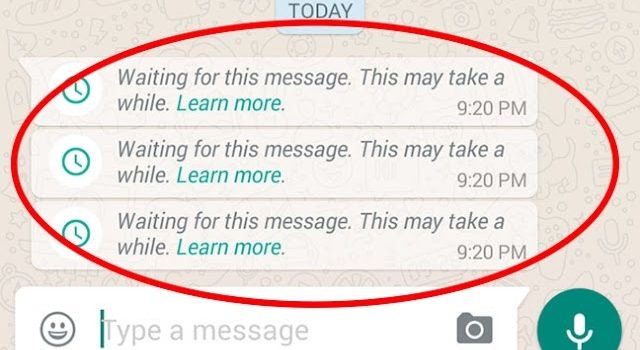
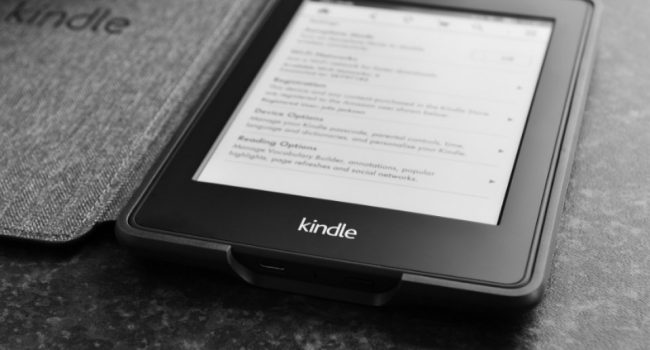
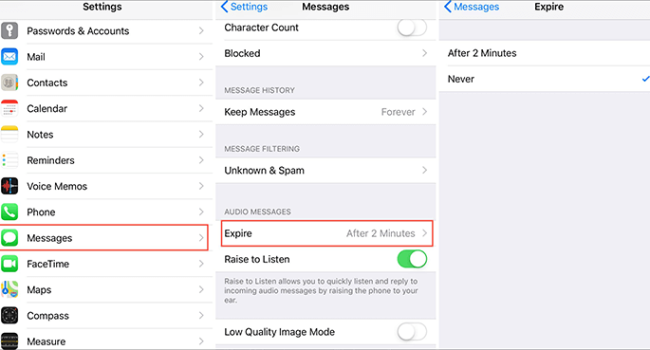
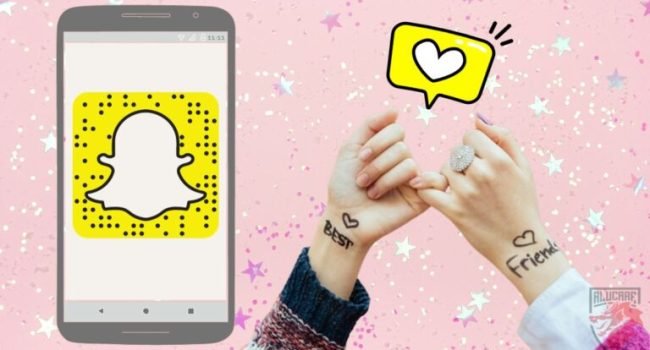
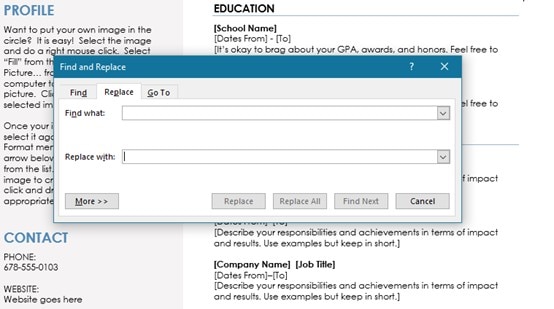
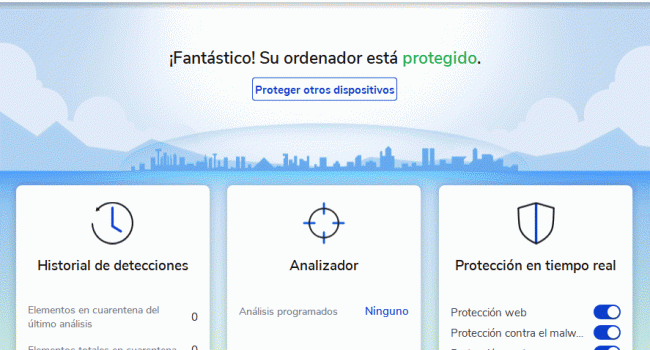


También te puede interesar: